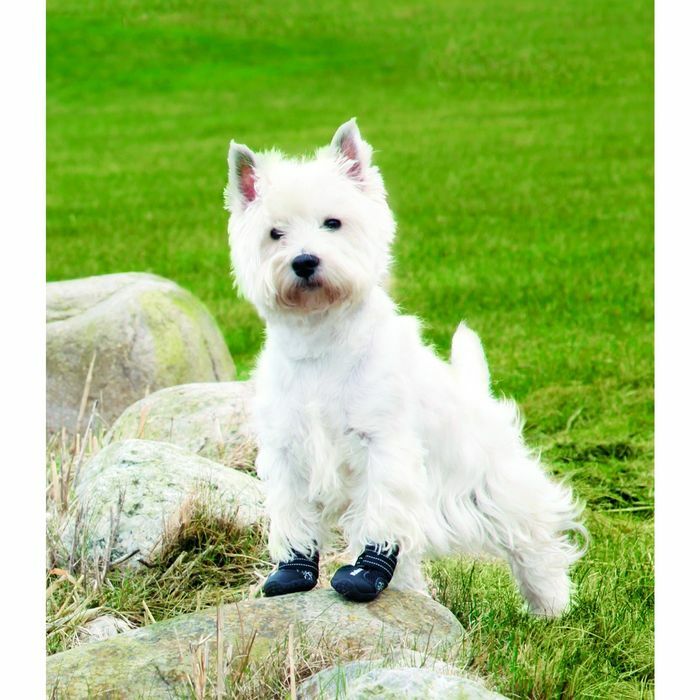Innan du ansluter skrivaren till din hemdator, se till att den sista enheten påslagen och systemet är fullastad
INNEHÅLL
- 1 Allmänna rekommendationer hur man ansluta skrivaren till datorn på flera sätt
- 2 Ansluta skrivaren till en dator som kör Windows: Huvuddragen
- 3 Hur du ansluter skrivaren till en dator med en CD-skiva med programvara
- 4 Hur man ansluta skrivaren till datorn utan en skiva: med hjälp av Internet
- 5 Steg för steg instruktioner om hur du ansluter skrivaren till en Windows-dator med hjälp av Bluetooth-modul eller en Wi-Fi-router
- 6 Öppna nätverksåtkomst till skrivaren med en dator
- 7 Nyanser ansluta skrivaren till MacOSX genom att öppna den allmänna accessnätet
- 8 En metod för att ansluta en skrivare till två datorer: användning av USB-adapter och Local Area Network
- 9 Möjliga problem med anslutningen
Allmänna rekommendationer hur man ansluta skrivaren till datorn på flera sätt
Skrivaren är i de flesta fall är en universell enhet erbjuder sina användare en hel del ytterligare funktioner. Följaktligen kan sådan utrustning anslutas till en PC med hjälp av olika metoder:
- trådbunden anslutning. Denna metod utförs genom att ansluta de två anordningarna med hjälp av USB-kabel. För detta medföljande kabel med standard ut är ansluten till USB-porten på din dator fall och den andra - till rätt skrivare platsen.
- trådlös anslutning. Här kan man använda Bluetooth och Wi-Fi. Naturligtvis är tillgänglig för enheter som är utrustade med liknande funktionalitet detta alternativ.
- Öppna alternativet "Dela". Den här metoden är användbar om du behöver göra en tätning med en extra PC och utskrift enheten är programmerad till en stationär dator.
MFP är ansluten till en dator på ett liknande sätt som den enda enhet
- Anslutning med inbyggda funktioner. För nya modeller av hem-PC antas det enklaste sättet att ansluta skrivaren. För att göra detta, behöver du bara slå på båda enheterna och ansluta dem till kabel, sedan visas på skärmen "Setup", som automatiskt känner av skrivaren och installera den nödvändiga programvaran.
- Med hjälp av förare. De kan hittas på disken, buntas till tryckpressen eller på en webbplats av skrivartillverkaren. Men för detta måste du lokalisera enhetsmodell.
OBS!(Klicka för att se)
Metoder för anslutning av datorn och skrivaren till varandra kan variera beroende på vilken typ av operativsystemet. De skiljer sig endast i de viktigaste stegen.
Ansluta skrivaren till en dator som kör Windows: Huvuddragen
Ansluta skrivaren till en dator kräver omsorg, eftersom ett fel flytta kan leda till fel på båda enheterna. Vi erbjuder dig det exakta anslutnings algoritm:
Spänna kabeln ansluta två enheter kan inte garantera kvaliteten på föreningen
USB till AMBM skrivarkabel
- Packa upp skrivaren och ställ in den på dess bestämda plats nära datorn. Se till att anslutningskabeln är tillräckligt för en god kontakt med kontakter. Ansluta en strömkabel i uttaget 220 V.
- Starta operativsystemet, vänta tills den är fullastad, och klicka sedan på "Aktivera" -ikonen på skrivaren. I det nedre högra hörnet ser du en ikon som berättar om sökandet och installera drivrutinerna (typiskt för en ny dator) automatiskt.
- Gå sedan till menyn "Start" (detta är knappen i det nedre vänstra hörnet av skärmen). Efter övergången till "Alternativ", då - "Enheter och skrivare". Om skrivaren inte visas, klicka på "Lägg till en enhet".
- Välj sedan i listan namnet förknippas med märket på enheten och följ instruktionerna för att bekräfta ditt samtycke till konstant trycka på "Nästa" -knappen.
Varje program har ett licensavtal. Det måste läsa för korrekt installation av skrivapparaten
Hur du ansluter skrivaren till en dator med en CD-skiva med programvara
För de flesta skrivarmodeller, som skiljer sig i en komplex installation, gå till cd-uppsättning, i vilken alla registrerade program för varje enhet. I det här fallet måste du utföra tre steg i tur och ordning.
| stadier | Beskrivning av åtgärden |
| Anslut alla kablar | För att göra detta på rätt sätt in alla kablar till lämpliga kontakterna på skrivaren och datorn. Anslut strömförsörjningen. |
| Öppna CD-ROM | Starta datorn, sätt i CD-skivan i den mottagande enheten och vänta på att ladda på skärmen. |
| installationsprogram | Följ instruktionerna och slutför alla steg genom att trycka på knappen "Nästa" och välj installationsmetod: "Automatic" eller "Manual". När installationen utför Starta om datorn. |
VIKTIG INFORMATION!(Klicka för att se)
Många skrivarmodeller är kompatibla med tabletter och smartphones, så bekvämt att utföra kontroll med hjälp av dessa prylar. Funktionerna för denna programvara är: val av vilken typ av utskrift, antal kopior, sidorientering och andra.
Hur man ansluta skrivaren till datorn utan en skiva: med hjälp av Internet
Om du av någon anledning inte har installationsskivan till skrivaren eller det har varit starkt zatort och Nu är inte längre fungerar, och du har installerat om operativsystemet, sedan använda följande sätt:
Om tillgängligt ansluter skrivaren ett av de sätt som du kan använda en mer tillförlitlig och användarvänlig
- Gör anslutningar mellan enheterna är liknande som för tidigare metoder. Visas med en ikon längst ned på "Software för enheten har inte fastställts." I det här fallet går vi vidare.
- Vi går i Yandex, där sökmotorn knacka märke och modell på din skrivare enheten och operativsystemet version. Välj din favorit hemsida och se lämpliga drivrutiner.
- När du hittar ett lämpligt alternativ, klicka på "Download" och vänta på att ladda ner för att avsluta delning. Packa sedan filen och utförs vanligtvis installation av programvaran.
Anslut skrivaren via Bluetooth är endast tillåten om de två enheterna ligger nära varandra, annars signalen försvinner
Steg för steg instruktioner om hur du ansluter skrivaren till en Windows-dator med hjälp av Bluetooth-modul eller en Wi-Fi-router
Om du har köpt en skrivare har möjlighet att ansluta via Bluetooth, då är det bara att fliken "Devices" Bluetooth-ansluten enhet endast under förutsättning att själva datorn har funktion. Annars måste du skaffa en lämplig adapter som sänder signalen. Med metoden för att ansluta via ett trådlöst Wi-Fi-anslutning är det mer komplicerat, så det är viktigt att läsa instruktionerna noga. Den här metoden är tillgänglig om din router har en utgång för standard USB-kabel.
| illustration | Beskrivning av åtgärden |
| Turning skrivarkabel ansluta den med routern, sedan gå till "Kontrollpanelen". | |
 | Nu gå till "Maskinvara och ljud", "Enheter och skrivare". |
| ett fönster visas framför dig på toppen av den panelen, klicka på "Lägg till en skrivare". I fönstret som öppnas klickar du på "önskad skrivare inte finns med i listan". | |
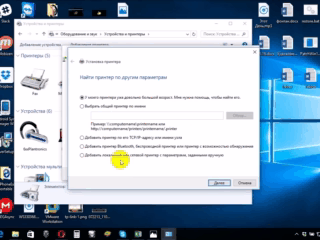 | Ändra placeringen av markören på "Hitta en skrivare genom dess IP-adress." |
| Det finns en sådan fönster, fyll i alla fält och klicka på "Nästa" -knappen. | |
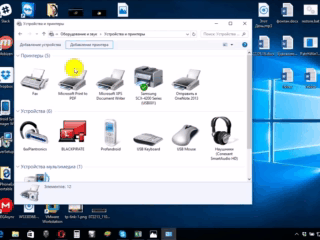 | En ansluten skrivare visas i den synliga listan över enheter markerade med en grön bock. |
Öppna nätverksåtkomst till skrivaren med en dator
Med hjälp av öppen tillgång till skrivarenheten kan du använda den var som helst i det lokala hemnätverket. Nu behöver du inte inkludera huvud PC för att skriva ut ett foto eller dokument. För att utföra den här proceduren utan begränsningar, är det nödvändigt att göra några åtgärder:
- Anslut de två enheterna med hjälp av kabeln och anslut den till nätverket. Efter att ha startat enheten växlar till "Start", sedan på fliken "Inställningar", "Nätverks- och delningscenter."
- Därefter gå på "Status", "delningsalternativ", "Home eller Work".
- Ställ in kryssrutan bredvid inspelning "Aktivera dela filer och skrivare." Därefter arbeta fram en anslutning från någon hemdator.
Kom ihåg att den dator som skrivaren är ansluten med trådar, bör ingå. Annars inte att kunna skriva ut
Nyanser ansluta skrivaren till MacOSX genom att öppna den allmänna accessnätet
Detta operativsystem har vissa skillnader, så om du behöver öppna åtkomst till skrivaren för gemensamt användning, måste du utföra alla steg fram till det fjärde steget i föregående avsnitt, och sedan gå vidare till nästa stadium:
- Öppna Apple-menyn systemet och gå till "Systeminställningar", "Skrivare och skannrar" genom att trycka på "+" i listan som visas.
- Att gå in i fliken Windows högst upp i det nya fönstret som visas. Här gör skrivaren ett namn som du vill öppna tillgång för alla hemdatorer.
MacOS - styrs individuellt, så att anslutningen till skrivaren blir det lite annorlunda
skrivarinställningar med datorn på Apples operativsystem fungerar på samma sätt som traditionella datorer. Skillnaden anslutningar via kabel eller trådlöst Bluetooth-nätverk eller Wi-Fi för MacOS uppenbar. Det är viktigt att följa instruktionerna och vet tekniken att byta enheter på en vanlig WindowsXP.
En metod för att ansluta en skrivare till två datorer: användning av USB-adapter och Local Area Network
För skriva ut bilder med hög kvalitet och dokument med två skrivare är nödvändigt att utföra en korrekt anslutning av dessa enheter. För att genomföra denna funktion är användbar för dig en speciell USB-switch som har utgångar för routing kablar på två datorer.
Ansluta en skrivare till två datorer utökar sin kapacitet
2-Port USB 2,0 omkopplare US-221A ATEN perifer anordning
Om möjligheten att köpa en sådan adapter är inte sedan försöka skapa en arbetsgrupp av PC (de är maskiner, i kombination med varandra). Gör detta nätverk kan vara av följande algoritm:
- Genom menyn "Start", lokalisera avsnitt "Anslutningar".
- Välj det alternativ som är ansvarig för visning av alla möjliga anslutningar.
- Åkalla snabbmenyn och klicka på "Egenskaper".
- "Egenskaper" för att göra övergången till fliken «TCP / IP Internet Protocol", välj fliken.
- Innan du öppnar ett objekt med områden där du vill redigera data. Föreskriver följande värden i fälten: IP-adress 192.168.0.1; nätmask 255.255.255.0.
- Vid ett annat hem-PC eller laptop göra en sådan data: IP-adress 192.168.0.2; nätmask 255.255.255.0. Tryck sedan på "Spara" -knappen.
Kontrollera varje handling, vilket gör anslutningen beror på rätt funktion av tryckapparaten
Nästa steg - är att skapa kärnan arbetsgrupp datorer. Gör det steg för steg:
- Gå till "Den här datorn", "Computer Name" och "Change".
- Ange önskat namn för PC, klicka på "OK", kommer detta att spara data utan att spara.
- Starta om enheten och utför en liknande effekt som den andra datorn. Efter omstart kommer den andra att vara synlig etablerade LAN.
- Fortsätt att konfigurera skrivaren. Öppna "Start", "Enheter och skrivare". Välj din enhet i listan, klicka på "Egenskaper" och "Access".
- Här, kryssa i rutan indikerar tillhandahållande av allmänhetens tillgång till skrivarenheten.
- På den andra datorn utför alla samma, bara för att action "Enheter och skrivare", klicka sedan på "Lägg till eller installera en skrivare" och "Nästa".
- Du får en lista över nätverksskrivare. Vi finner enheten i första PC och lansering. Detta kommer att installera drivrutinen för den andra datorn automatiskt.
Således kommer din dator köras på båda enheterna, vilket är ganska bekvämt för produktion av omedelbar utskrift av dokument.
Möjliga problem med anslutningen
Många har mött när man försöker ansluta skrivaren till en dator fel. För korrekt kopplingsanordningar är ett akut behov av att lösa problemet, och därför att hitta orsaken.
Om den här fliken kan du inte se det heller inte fungerar enheten måste du leta efter orsaken till misslyckandet
Om datorn inte ser skrivaren: det kan vara
Du har köpt en ny skrivare, och när du försöker installera enheten att arbeta igenom hans dator är inte synlig för enheter? Troligtvis är problem i installationsskivan, eller snarare i det faktum att det är föråldrade drivrutiner. I denna situation kan du ladda ner en nyare version av verktygen.
Om ditt operativsystem ingår antivirusprogram kan också blockera anslutningen skapas. Därför tillfälligt inaktivera programmet och starta om datorn. Om åtgärden misslyckas, kontrollera din dator efter virus, och, naturligtvis, den korrekta anslutningen av alla kablar och inställningar (om det trådlösa kopplings).
Skrivaren är inte ansluten till datorn via USB - allt fel OS
Troligtvis är problemet en felaktig anslutning eller starka spänntrådar. Försök att koppla bort kabeln från båda enheterna och anslut igen. Du kan också kontrollera funktionsdugligheten hos USB-port på datorn. För att göra detta, anslut denna utgång någon annan enhet.
Ofta på grund av bristande aktivering av Windows operativsystem, inte systemet utföra en komplett installation av skrivaren på datorn
Gå till "Kontrollpanelen" och "Enheter och skrivare." I listan som visas väljer du enheten och högerklicksmenyn och kontrollera "Använd standard."
BRA ATT VETA!(Klicka för att se)
Ibland, för att lösa synlighet skrivaren till datorn måste du rengöra utskriftskön eller försöka ta bort flaggorna från "Arbeta offline" och "paus i utskrift".
Kära läsare av vår hemsida, om du har några frågor om artikeln ämne, fråga dem i kommentarerna, samt sätt att dela skrivaren är ansluten till en dator.